Çevrimiçi oyunlarda hepimizin birer mahlası vardır, tabii günümüzde bu daha çok kullanıcı adı ya da ‘nickname’ olarak geçer. Steam platformu da kullanıcı adı belirlediğimiz en önemli platformlardan biri zira PUBG, Zula veya CS:GO gibi oyunlarda kullanıcı adımızın havalı olmasını isteriz. Eğer Steam hesabı geçmişte açılmışsa, şimdilerde pek de havalı görünmeyen ‘xKralTR’ gibi kullanıcı adlarını değiştirmek isteyebiliriz.
Steam kullanıcı adı değiştirme konusunda oldukça basit adımlar izleyerek bu adımı gerçekleştirmeniz mümkün. Size bu kolay işlemi anlatmadan önce belirtelim: Steam hesabı kullanıcı adı veya Steam giriş kullanıcı adı maalesef değiştirilemiyor, sadece profilinizde ve oyunlarda görünen kullanıcı adınızı değiştirebiliyorsunuz. Bunu da belirttiğimize göre Steam kullanıcı adı değiştirme adımlarına gelin beraber göz atalım.
Steam kullanıcı adı değiştirme nasıl yapılır?
- Adım #1: Steam’i açın ve kullanıcı adınızın üstünde durun, açılan pencereden Profil’i seçin.
- Adım #2: Seviye kısmının altında bulunan Profili Düzenle seçeneğine tıklayın.
- Adım #3: Açılan ilk pencerede Profil Adı kısmını değiştirin.
- Adım #4: Değişiklikleri kaydedin ve işlem tamam.
Adım #1: Bilgisayarınızdan Steam’i açın ve kullanıcı adınızın üstünde durun, açılan pencereden Profil’i seçin.
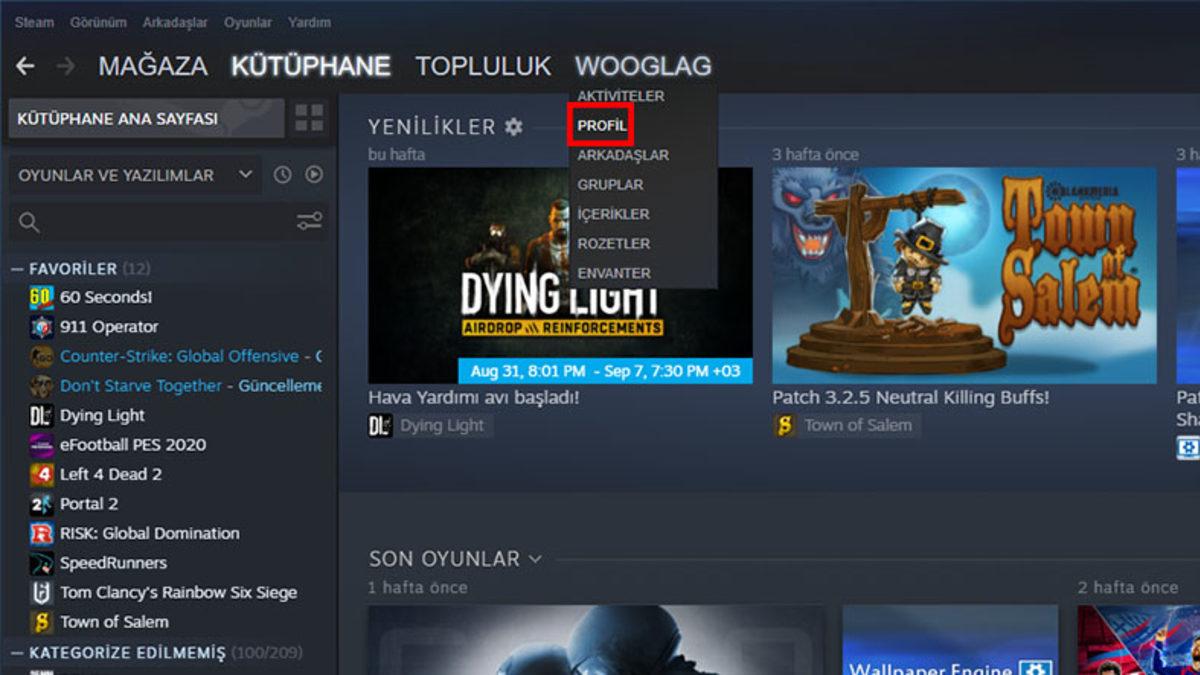
Kısayol üzerinden Steam’i başlatın. Açılan Steam penceresinden yukarıda bulunan kullanıcı adınızın üstüne Mouse imlecini getirin. Açılan listede Profil seçeneğine tıklayın ve profilinizi düzenleyeceğiniz bölüme gidin.
Adım #2: Seviye kısmının altında bulunan Profili Düzenle seçeneğine tıklayın.
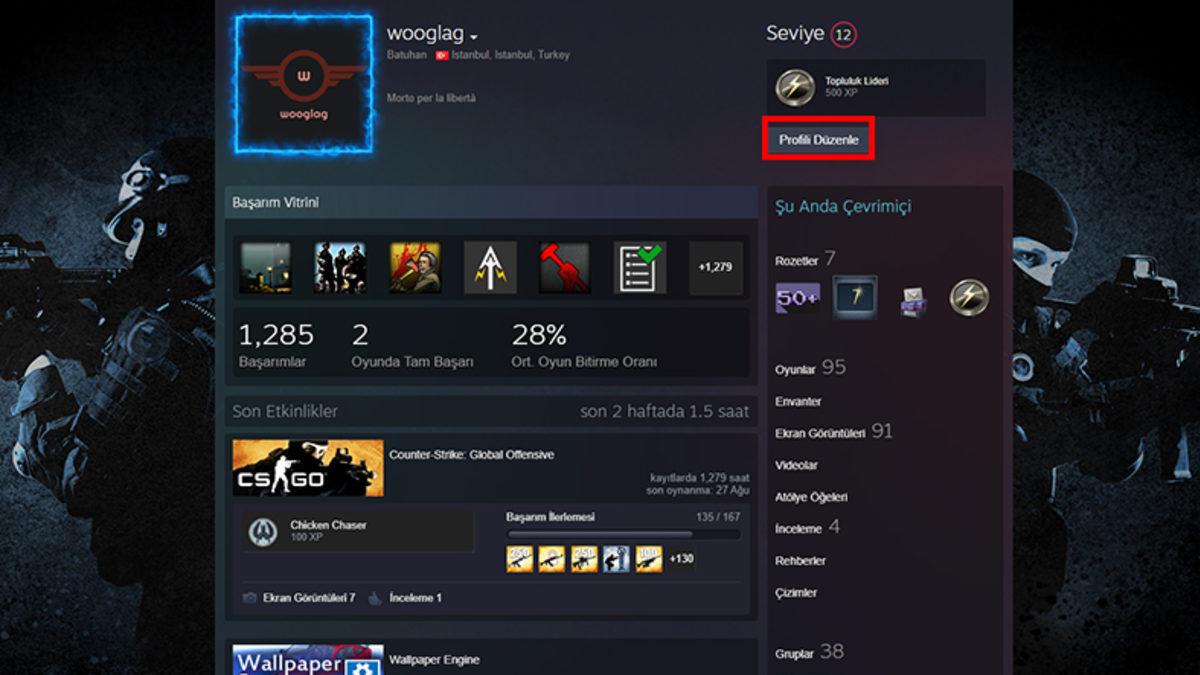
Profilinizin sağ tarafında bulunan Seviye kısmının altında ‘Profili Düzenle’ seçeneği bulunuyor, bu seçeneğe tıklayarak profilinize dair her şeyi düzenleyebildiğiniz bölüme gidin.
Adım #3: Açılan ilk pencerede Profil Adı kısmını değiştirin.
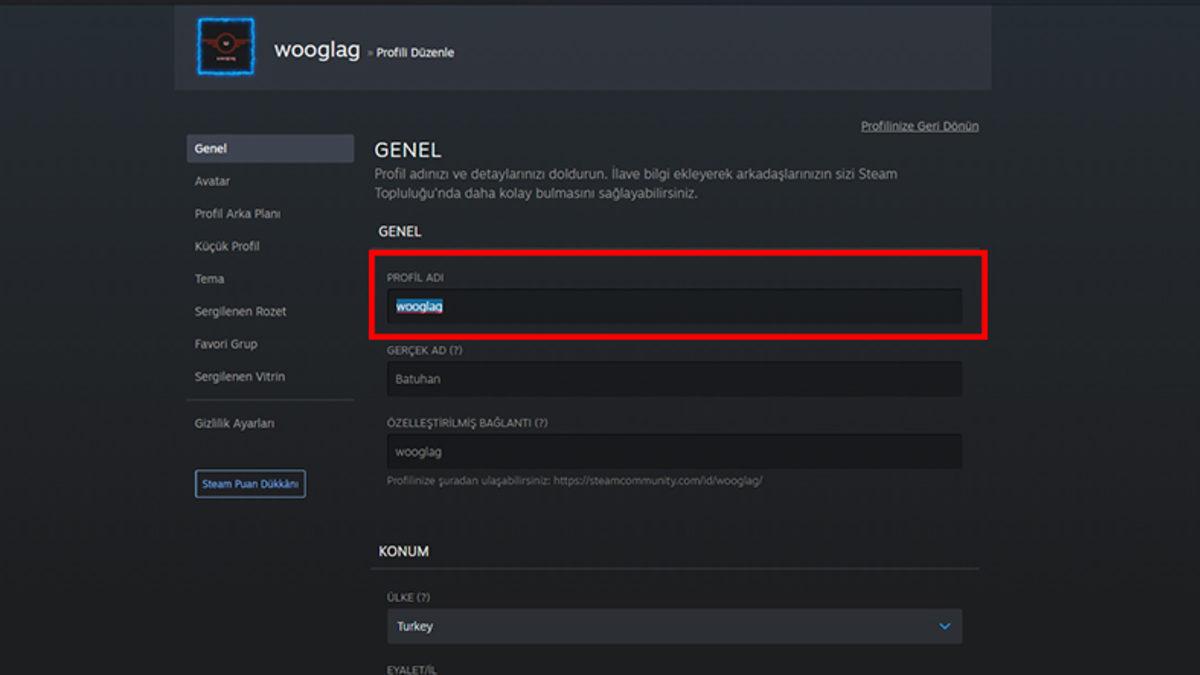
Profili düzenleye tıkladıktan sonra karşınıza Genel sekmesi çıkacak. Burada zaten ilk olarak göreceğiniz şey kullanıcı adı olacaktır. Buradan kullanıcı adını değiştirin.
Adım #4: Değişiklikleri kaydedin ve işlem tamam.
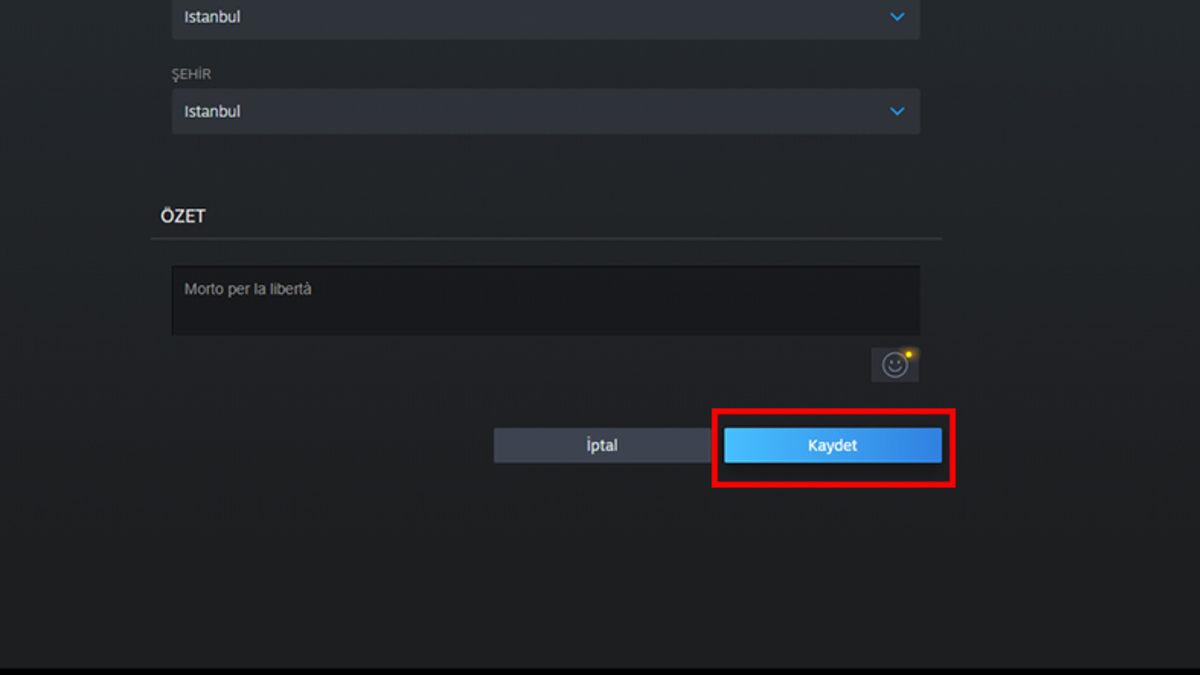
En aşağıya kaydırarak değişikliğinizi kaydedin ve Steam kullanıcı adı değiştirme işlemi tamam. Ancak tekrar hatırlatalım: Steam’e giriş yaparken kullandığınız kullanıcı değiştirilemiyor, sadece oyunlarda ve profilde gösterilen kullanıcı adını değiştirebiliyorsunuz.
Böylelikle Steam kullanıcı adı değiştirme işlemi nasıl yapılır sorusunu yanıtladığımız içeriğimizin sonuna gelmiş bulunmaktayız. Oyunlar, bilim, genel teknoloji sorunlarını içeren, bu ve bunun gibi birçok faydalı içerik ve rehberden haberdar olmak için sitemizi takipte kalmayı ve düşüncelerinizi / önerilerinizi aşağıdaki yorumlar kısmında belirtmeyi lütfen unutmayın. Ayrıca resmi Telegram kanalımıza buradan abone olabilirsiniz.










 Paylaş
Paylaş





 2
2




![Samsung Galaxy S26 modelleri kanlı canlı görüntülendi [Video]](https://imgrosetta.webtekno.com/file/642511/642511-640xauto.jpg)


